Kako hitro ustvariti spletna mesta HTML z Adobe Muse
Miscellanea / / February 16, 2022
 Zdi se, da z napredovanjem interneta postane lažje in pomembneje ustvariti čudovito spletno stran. Dandanes lahko uporabniki izbirajo med zmogljivimi orodji, kot sta Adobe Dreamweaver in RapidWeaver, do brezplačnih orodij, kot je Notepad++. Danes vam bomo predstavili novo orodje, ki olajša ustvarjanje spletnih mest in je dovolj zmogljivo, da so videti profesionalno in lepo.
Zdi se, da z napredovanjem interneta postane lažje in pomembneje ustvariti čudovito spletno stran. Dandanes lahko uporabniki izbirajo med zmogljivimi orodji, kot sta Adobe Dreamweaver in RapidWeaver, do brezplačnih orodij, kot je Notepad++. Danes vam bomo predstavili novo orodje, ki olajša ustvarjanje spletnih mest in je dovolj zmogljivo, da so videti profesionalno in lepo.Adobe Muse je brezplačen ustvarjalec in urejevalnik spletnih mest s klikom in povleci in spusti, ustvarjen za Adobe Air platforma. To pomeni, da boste morali prenesti in namestiti Adobe Air preden lahko zaženete Adobe Muse.
Glavna navigacija se vrti okoli menija na vrhu, kjer so štirje glavni razdelki: Načrtujte, Oblikovanje, Predogled, in Objavi.

The Načrtujte faza je, kjer lahko dostopate do vseh svojih spletnih strani in ustvarite nove spletne strani ali preuredite njihov vrstni red. Če ste novi pri ustvarjanju spletne strani, boste običajno želeli imeti vsaj tri: Domov stran, ki jo bralci najprej vidijo, O stran, tako da lahko bralci izvejo več o vas in o
Kontakt stran, kjer lahko bralci pošljejo svoja vprašanja ali povpraševanja.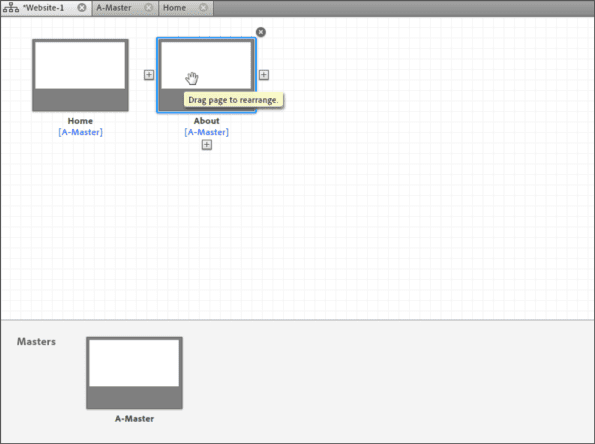
Na tem zaslonu načrta lahko izberete tudi spletne strani in se poglobite v njih, da jih spremenite. Takole se na primer zgodi, ko izberem domačo stran.

Opazili boste, da Adobe Muse zdaj vstopi v Oblikovanje stopnja. Tukaj lahko ustvarite vse vrste stvari – menije, besedilna polja in slike, ki so vrh ledene gore, in jih postavite na svojo spletno stran.

Vstavljate lahko kompozicije (opise orodij, svetlobne škatle itd.), navigacijske menije, plošče, posebne kode HTML in podobno. Tukaj je na primer nabor Plošče z zavihki izgleda kot.
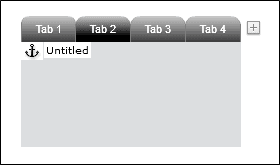
Pravzaprav lahko zelo enostavno greste v vsak zavihek in prilepite ali vstavite elemente, ki jih želite vstaviti tja. Adobe Muse naredi celoten postopek precej preprost, naraven in intuitiven.
Vsi prednastavljeni elementi so zelo prilagodljivi – na primer, če želite spremeniti polnilo menija ali preliv, je vse to zelo prilagodljivo v srednjem meniju.
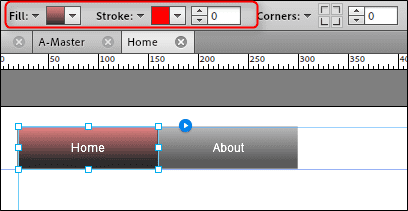
V tem meniju lahko prilagodite tudi velikosti in vrste pisave ter druge posebnosti določenih elementov, na katerih je aktiven vaš kazalec. Izbira barv in spreminjanje vrst polnila in prelivov je prav tako zelo preprost postopek.

Ena stvar, ki Muse resnično loči, je, kako uporabna je. Všeč mi je na primer, da razlikuje med Web Safe pisave (primerno za spletne strani) in sistemske pisave. Navdušen sem tudi nad tem, kako bo Adobe Muse samodejno naložil sistemske pisave kot slike, saj je s tem stvari veliko enostavnejše za nove uporabnike, ki se želijo le ukvarjati z ustvarjanjem spletnih mest.
Tretja faza procesa ustvarjanja spletnega mesta Muse se imenuje Predogled faza. Seveda si lahko tukaj ogledate svoje spletno mesto, preden je objavljeno, samo da vidite, ali vse vaše povezave delujejo in ali je vaša stran prikazana, kot ste mislili, da bi.
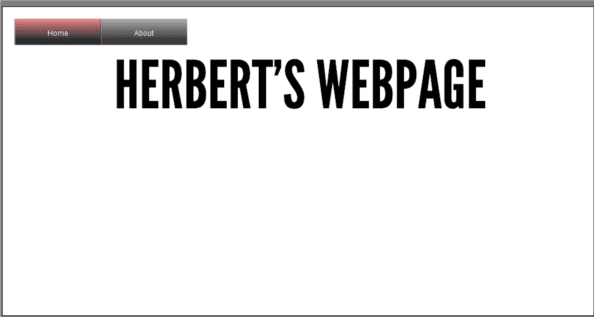
Če vam je všeč, ste končno pripravljeni na zadnji korak - objavo! Očitno imate dve možnosti: vaša prva je, da se prijavite za račun Business Catalyst, nad katerim nisem bil preveč navdušen.

Lahko pa preprosto obiščete mapa > Izvozi kot HTML ter jih kopirajte in prilepite v svoj trenutni spletni gostitelj.

Tukaj imate – popolnoma preprosto, zmogljivo in brezplačno orodje za ustvarjanje spletnih mest!
Če menite, da je z Adobe Muse preveč možnosti, lahko preizkusite bolj poenostavljeno spletno aplikacijo Okusi.me. Če vam je bilo všeč, kar ste videli, si oglejte Adobe Muse.
Nazadnje posodobljeno 2. februarja 2022
Zgornji članek lahko vsebuje pridružene povezave, ki pomagajo podpirati Guiding Tech. Vendar to ne vpliva na našo uredniško integriteto. Vsebina ostaja nepristranska in pristna.



